Como Transformar Vídeo em Foto: 4 Métodos Fáceis para Extrair Frames
Talvez você tenha tentado tirar algumas fotos, mas ficou insatisfeito com o resultado. Talvez suas fotos estivessem borradas ou não estivessem boas para você. Então, você fez um vídeo longo e mais tarde tirou um screenshot de um frame específico e o usou como uma foto.
A sequência de imagens converte um vídeo em uma série de imagens estáticas chamadas de frames. Essas imagens estáticas possuem alta qualidade. A conversão de vídeo para frames é armazenada em uma pasta separada, onde cada imagem é nomeada de acordo com sua ordem no vídeo.
Nós listamos os métodos mais eficazes de extrair frames de vídeo e transformar vídeo MP4 em JPG/PNG de alta qualidade.
| Método | Facilidade de Uso | Qualidade de Saída | Gratuito/Pago | Melhor Para |
|---|---|---|---|---|
| VLC | Médio | Boa | Gratuito | Usuários com VLC já instalado |
| Photoshop | Médio | Excelente | Pago | Editores profissionais |
| FFmpeg | Difícil | Excelente | Gratuito | Desenvolvedores/técnicos |
| Serviços Online | Fácil | Boa | Gratuito com limitações | Uso rápido sem instalação |
Método 1. Como Transformar Vídeo em Foto no VLC para Extrair Imagens
O VLC é um dos mais famosos reprodutores de mídia do mundo e foi instalado mais de 3,5 bilhões de vezes ao longo dos anos. O VLC é multiuso e é usado para reproduzir diferentes tipos de mídia e capturar frames de vídeo. Se você já tiver o VLC em seu computador, ótimo, siga as etapas abaixo. Caso contrário, você pode facilmente instalá-lo em seu dispositivo ou ler outras formas listadas aqui.
Siga estes cinco passos para usar seu reprodutor de mídia VLC como conversor de vídeo para imagens estáticas.
- Passo 1.Clique na opção "Ferramentas", que está no menu superior, e em seguida, clique em "Preferências", que está no submenu.

- Passo 2.Clique na opção "Vídeo" no menu resultante e, em seguida, clique em "Filtros" na subseção > Filtro de cena. Escolha a aparência de sua imagem definindo seu formato (jpg, png etc.), altura e largura da imagem, prefixo da localização das pastas de imagem, taxa de gravação e prefixo antes do nome da imagem.

- Passo 3.Volte para Ferramentas e Preferências e clique novamente em Vídeo e Filtro. Marque a opção "Filtro de cena de vídeo" e clique em "Salvar" para salvar todas as configurações.

- Passo 4.Assista o vídeo para convertê-lo em imagens estáticas. Assim que o vídeo for totalmente reproduzido, você verá uma pasta de imagens estáticas no local e diretório que você escolheu ao definir as preferências.
Importante!
Lembre-se que as mudanças que você fez nas configurações VLC para dividir um vídeo em frames são permanentes, e seu reprodutor VLC fará o mesmo com outros vídeos. Sempre cancele o filtro de cena quando terminar para impedir que o VLC player converta todos os vídeos em sequências de imagens.
Método 2. Como Converter Vídeo em Sequência de JPG/PNG no Photoshop
Se você não tem o VLC media player no seu computador ou quer usar uma ferramenta diferente, então o Photoshop pode te ajudar. O Photoshop é o software de edição de fotos mais famoso e usado, e é igualmente ótimo para extrair imagens de vídeo MP4. Mas você precisa do Photoshop CS6 Extended ou outras versões do CC para usar as capacidades de edição de vídeo do Photoshop.
Siga estes 3 passos para converter seu MP4 em sequência de imagens.
- Passo 1. Abra o Photoshop e importe o vídeo que deseja converter.
- Passo 2. Selecione a opção Arquivo e clique em Exportar e Renderizar Vídeo nos submenus resultantes. Escolha uma pasta para salvar suas sequências de imagem. Altere a opção Adobe Media Encoder para Sequência de Imagem do Photoshop.
- Passo 3. Preencha e configure todos os detalhes necessários, como o formato de imagem, tamanho, frame de vídeo etc., e clique em Renderizar para converter seu vídeo em sequência PNG ou em qualquer formato de sua escolha.
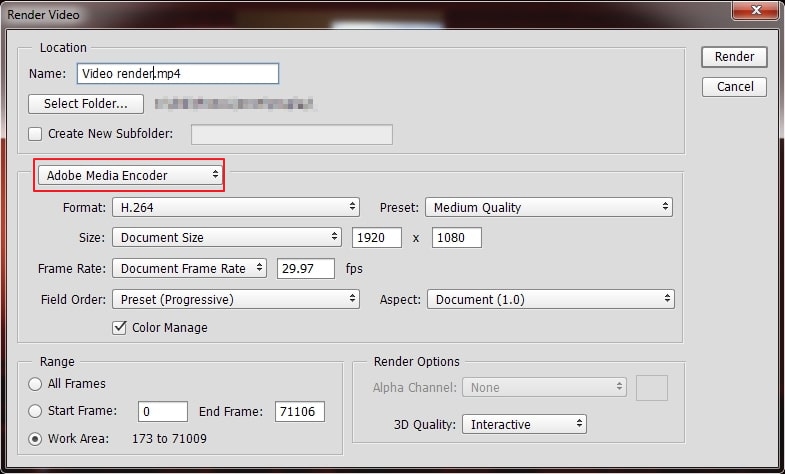
Esses três passos vão ajudá-lo a usar o seu editor de fotos e vídeos como um conversor de vídeo para imagens, e a melhor coisa é que essas configurações são aplicadas apenas ao vídeo que você importou, portanto você não precisa desmarcar as configurações para impedir que elas sejam aplicadas em todos os vídeos subsequentes.
Método 3. Como Capturar Frames e Extrair Imagens de Vídeo com o FFmpeg
Depois de discutir esses softwares gráficos, vamos falar sobre o FFmpeg, uma interface de linha de comando em sua essência e ótima para pessoas que desejam algo leve em seus PCs para conversão de vídeo para sequência de frames.
Se você está se perguntando como transformar um vídeo em uma imagem usando o FFmpeg depois de ver sua tela preta e fontes verdes ou brancas (que dão uma sensação completa de hacker), aqui está o nosso guia passo a passo para simplificar as coisas.
- Passo 1. Baixe o FFmpeg em seu computador a partir do site oficial.
- Passo 2. Abra o Prompt de Comando clicando no botão Iniciar e procurando por Prompt de Comando ou usando o atalho da tecla Windows + X e pressionando C, em seguida digite o seguinte comando:
ffmpeg -i input.mp4 -pix_fmt rgba output_%04d.png
Digite o nome do seu arquivo de vídeo no lugar da entrada (input) e o nome dos seus arquivos de saída no lugar da saída (output). .png é o formato de imagem que converte um arquivo MP4 em uma sequência de imagens PNG. Você pode substituí-lo pelo formato de sua escolha. pix-fmt rgba é usado para adicionar espaço de cor, e %04d é para convenção de nomenclatura.
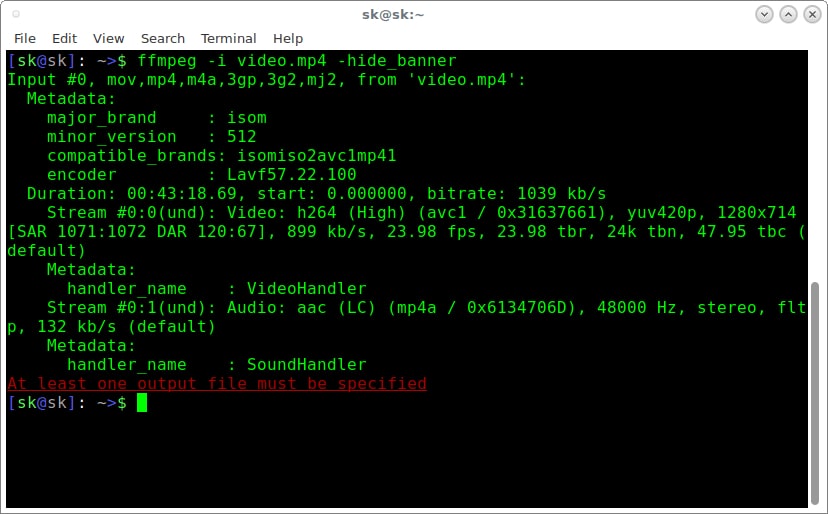
Método 4. Transformar Vídeo MP4 em Fotos JPG Online Gratuitamente
Algumas pessoas não gostam de instalar softwares especificamente para uma tarefa e preferem realizar essas tarefas on-line para economizar tempo e espaço no computador, e se você é uma delas, não se preocupe. Nós pensamos em você, pois recomendamos dois sites que convertem vídeo em JPG/PNG online.
1. Clideo
Clideo é um excelente site para converter seu vídeo em sequências de imagens. É super fácil de usar e incrivelmente rápido. Tudo o que você precisa é fazer o upload do seu vídeo e, em poucos segundos, o Clideo o converterá em uma sequência de imagens.
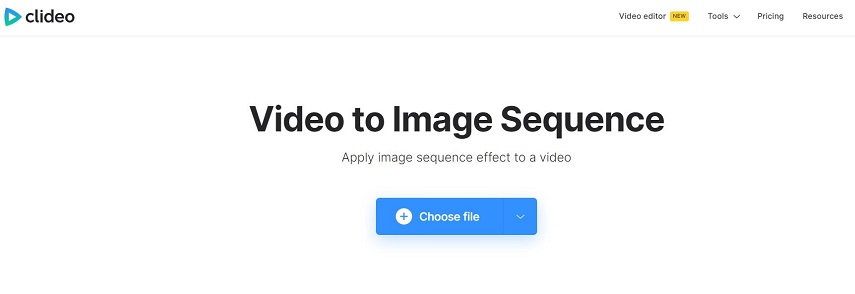
2. Online-Convert
Online-Convert é outro excelente site para converter seu MP4 em frames. É rápido, simples e oferece várias opções para navegar em seus arquivos. Você até pode converter um vídeo on-line em uma sequência de imagens colando sua URL no campo "Inserir URL".
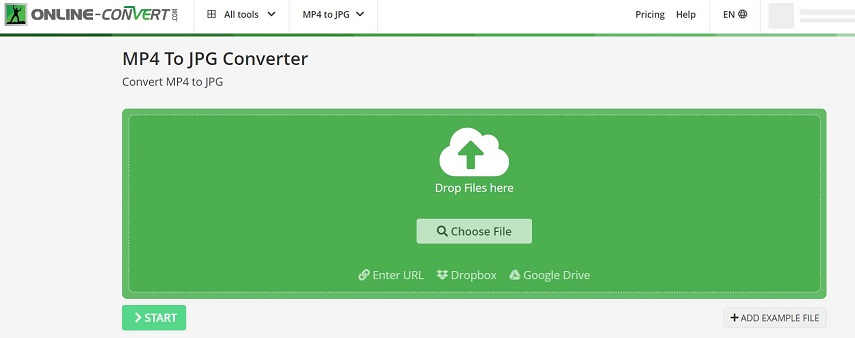
Uma Dica Extra: Faça Upscale do Vídeo para Obter Melhor Qualidade das Fotos
Todas as maneiras mencionadas acima oferecem imagens de alta qualidade como saída, mas a qualidade das imagens estáticas depende exclusivamente da qualidade do vídeo. Se o seu vídeo tiver baixa qualidade, independentemente do software ou ferramenta on-line que você usar, as imagens estáticas resultantes serão borradas e distorcidas. Nem sempre é possível ter um vídeo de alta qualidade. Há chances de que você esteja trabalhando com um vídeo antigo ou de baixa qualidade. Não se preocupe! Nossa dica bônus ajudará muito.
Você pode facilmente aumentar a qualidade do seu vídeo usando o HitPaw VikPea (Originalmente chamado de HitPaw Video Enhancer).
O que é o HitPaw VikPea e como ele ajuda?
O HitPaw VikPea é um aprimorador de vídeo de uso múltiplo que pode mudar sua vida para melhor com suas opções super rápidas e fáceis de usar, que podem facilmente aprimorar e aumentar a qualidade de vídeos de baixa resolução para 8k.
O HitPaw VikPea utiliza Inteligência Artificial para melhorar a qualidade dos vídeos de forma inteligente. Ninguém gosta de ficar sentado em frente à tela dando instruções para cada pequena tarefa minuciosa, e este software também resolve esse problema com seu sistema de processamento em lote que funciona perfeitamente com apenas uma pequena intervenção humana.
Não importa o quão antigo ou de baixa resolução seja o seu vídeo, você pode facilmente melhorar e aumentar sua qualidade com o HitPaw VikPea.
Como usar o HitPaw VikPea?
HitPaw VikPea é muito fácil de usar e requer muito pouca intervenção. Tudo o que você precisa fazer é:
- Passo 1. Inicie o HitPaw VikPea após a instalação e faça o upload do seu vídeo.
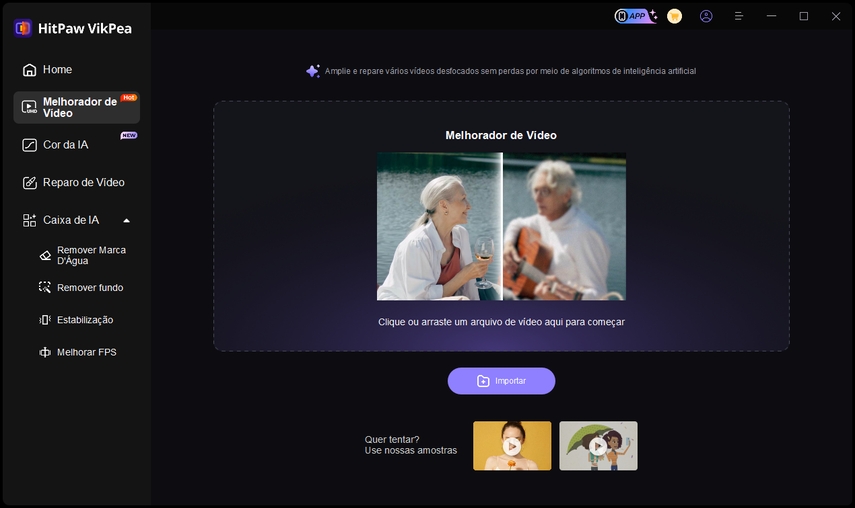
- Passo 2. Selecione um modelo de IA de acordo com o seu objetivo para obter os melhores resultados. Existem três modelos de IA.
- Modelo Geral Denoise: é usado para vídeos antigos para torná-los nítidos.
- Modelo de Animação: é o melhor para melhorar a qualidade de vídeos animados.
- Modelo Facial: este modelo é perfeito para rostos humanos e aprimora cada detalhe facial para a máxima nítidez das imagens.
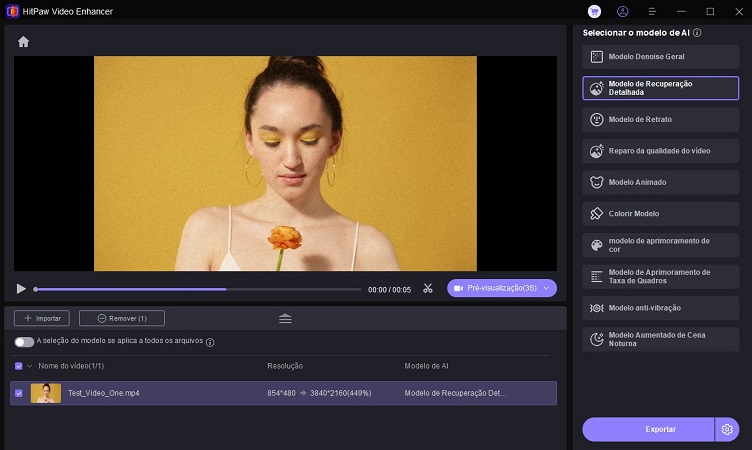
- Passo 3. Visualize a saída e aproveite seu vídeo de alta qualidade. Clique no botão Exportar para salvar o vídeo em alta qualidade.
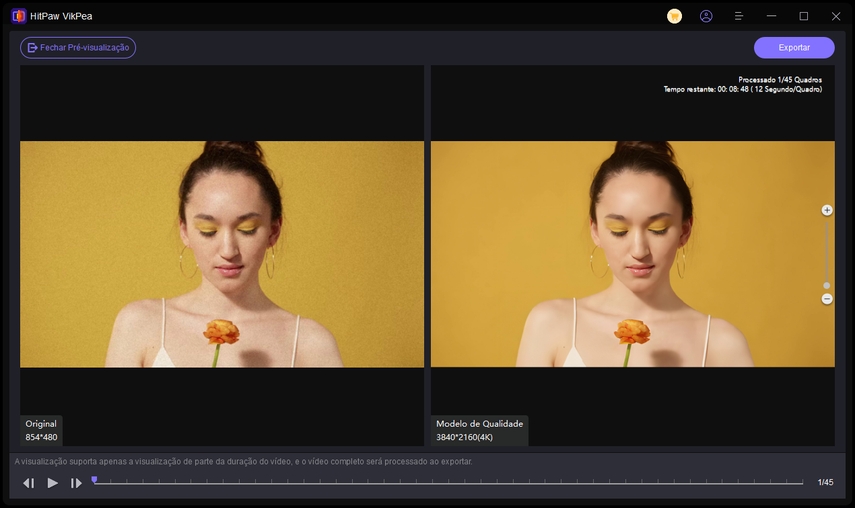
Perguntas Frequentes sobre Conversão de Vídeo em Imagens
Q1. Como posso extrair apenas um frame específico de um vídeo?
A1. Para extrair um frame específico, você pode usar o VLC (pause no frame desejado e use Menu > Vídeo > Tirar captura de tela) ou o FFmpeg com o comando: ffmpeg -i video.mp4 -ss 00:00:30 -frames:v 1 imagem.jpg, onde 00:00:30 é o tempo do frame desejado.
Q2. Qual o melhor formato para salvar os frames extraídos de um vídeo?
A2. Para máxima qualidade sem perda, o formato PNG é ideal pois mantém todos os detalhes sem compressão. Para economizar espaço com boa qualidade, o formato JPG com alta qualidade (90-95%) é uma boa opção. Para uso profissional em edição, formatos como TIFF também são recomendados.
Q3. É possível melhorar a qualidade dos frames extraídos de vídeos de baixa resolução?
A3. Sim, é possível melhorar a qualidade com ferramentas de IA como o HitPaw VikPea que aumenta a resolução do vídeo antes da extração dos frames. Também existem softwares específicos para upscaling de imagens como Topaz Gigapixel AI que podem melhorar os frames já extraídos.
Conclusão
Converter um vídeo em sequências de imagens é uma maneira inteligente de obter fotos de alta qualidade e economizar todo o trabalho pesado. As ferramentas e truques corretos ajudarão você a trabalhar de forma mais inteligente e é por isso que compartilhamos 4 maneiras de extrair frames de vídeo com qualidade profissional.
Nós sabemos o quão vital é a qualidade do vídeo para gerar imagens estáticas de alta qualidade, e é por isso que compartilhamos o melhor software de melhoria de vídeo para aumentar e melhorar a qualidade de qualquer vídeo. Se este tutorial foi útil, não deixe de conferir também nosso guia sobre como melhorar a qualidade de vídeos antigos.





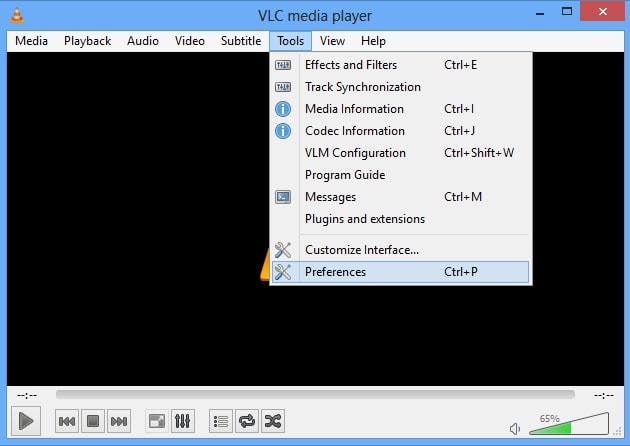
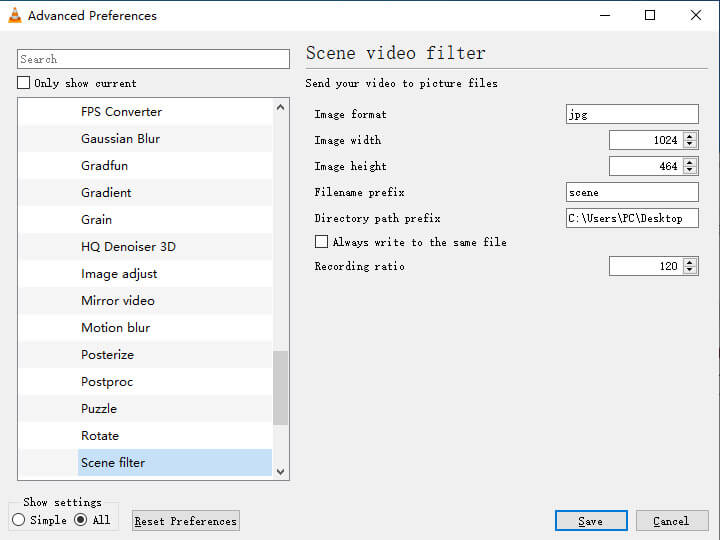
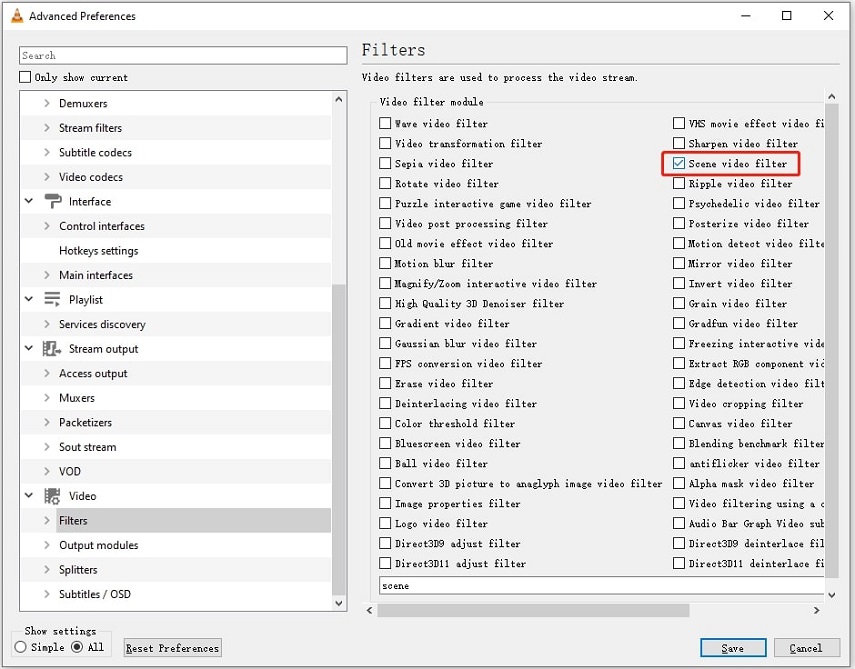




 HitPaw FotorPea
HitPaw FotorPea HitPaw VikPea
HitPaw VikPea


Compartilhar este artigo:
Selecionar a classificação do produto:
Antônio García
Editor-em-Chefe
Trabalho como freelancer há mais de cinco anos. Sempre fico impressionado quando descubro coisas novas e os conhecimentos mais recentes. Acho que a vida não tem limites, mas eu não conheço limites.
Ver todos os ArtigosDeixar um Comentário
Criar sua avaliação sobre os artigos do HitPaw